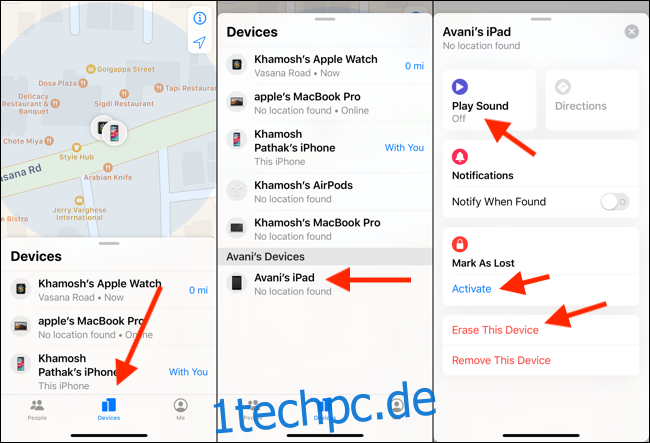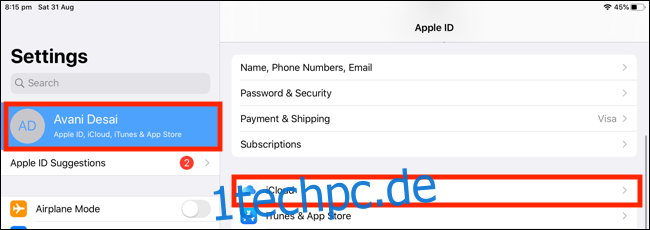Die Funktion „Mein iPad suchen“ hilft Ihnen, Ihr iPad zu finden, wenn es fehlt. Wenn Ihr Tablet online ist, können Sie seinen Standort auf der Karte sehen und sogar einen Ton abspielen. So können Sie diese Funktion aktivieren oder deaktivieren.
Mein iPad suchen aktivieren oder deaktivieren
Wenn Sie Ihr iPad einrichten und sich mit Ihrem iCloud-Konto anmelden, wird Find My iPad automatisch aktiviert. Es ist mit der Aktivierungssperre verknüpft, der Apple-Sicherheitsfunktion, die verhindert, dass andere Personen Ihr iPad verwenden, wenn es gestohlen wird.
Sie sollten Find My iPad deaktivieren, bevor Sie Ihr Tablet verkaufen. Wenn Sie dies nicht tun, kann der Käufer es nicht aktivieren, es sei denn, er gibt Ihren iCloud-Benutzernamen und Ihr Passwort ein. So schalten Sie es ein oder aus.
Öffnen Sie die Einstellungen-App auf Ihrem iPad. Tippen Sie in der Seitenleiste oben in der Liste auf Ihr Profil (Ihr Name) und wählen Sie dann „iCloud“.
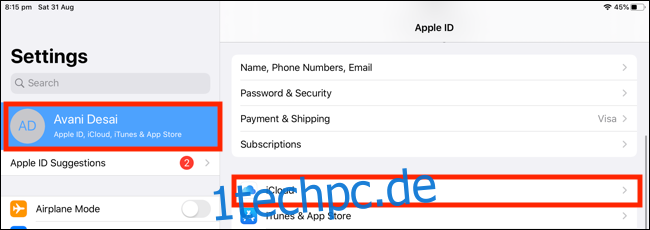
Scrollen Sie nach unten zum Abschnitt „Apps Using iCloud“ und tippen Sie dann auf „Find My iPad“.
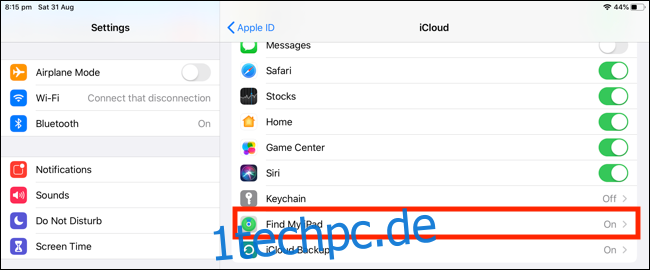
Tippen Sie auf dem nächsten Bildschirm auf den Schalter neben „Mein iPad suchen“, um es zu aktivieren oder zu deaktivieren.
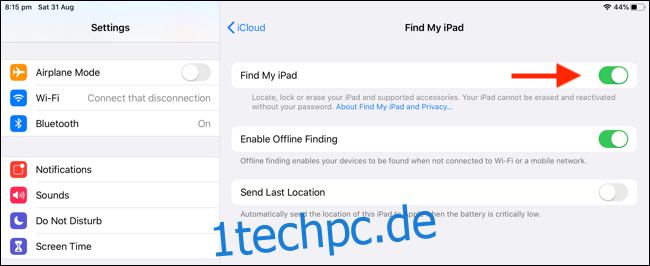
Wie oben erwähnt, müssen Sie Ihr iCloud-Passwort eingeben, um Find My iPad zu deaktivieren. Vergessen Sie nicht, dass Sie dabei auch die Aktivierungssperre von Ihrem Gerät entfernen. Tippen Sie auf „Ausschalten“, um Find My iPad zu deaktivieren oder auf „Einschalten“, um es zu aktivieren.
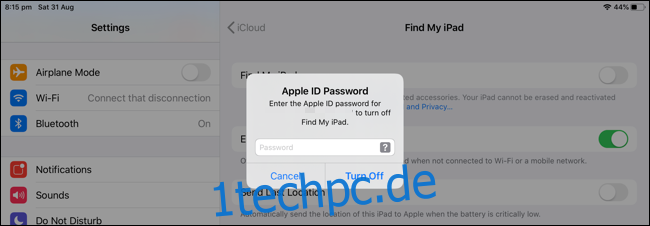
Wenn Sie „Mein iPad suchen“ aktivieren, stellen Sie sicher, dass Sie auch die Einstellung „Letzten Standort senden“ aktivieren. Wenn Ihr iPad verloren geht oder gestohlen wird, sendet es Ihnen seinen letzten bekannten Standort, bevor der Akku leer wurde oder es ausgeschaltet wurde. Diese Einstellung erleichtert das Auffinden Ihres Tablets erheblich.
So verwenden Sie Find My iPad
Nachdem Sie Find My iPad aktiviert haben, sehen wir uns an, wie Sie damit Ihr verlegtes oder gestohlenes iPad finden können. Sie können dies auf Ihrem iPhone oder der iCloud-Website tun.
Um Ihr iPad über iCloud zu finden, gehen Sie zu iCloud.com und melden Sie sich mit Ihrem Apple-Konto an.
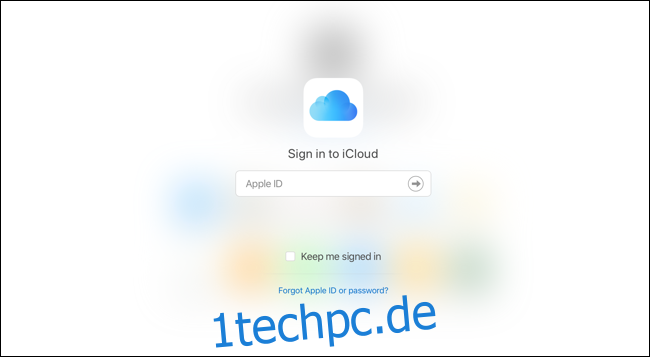
Klicken oder tippen Sie auf dem nächsten Bildschirm auf „iPhone suchen“.
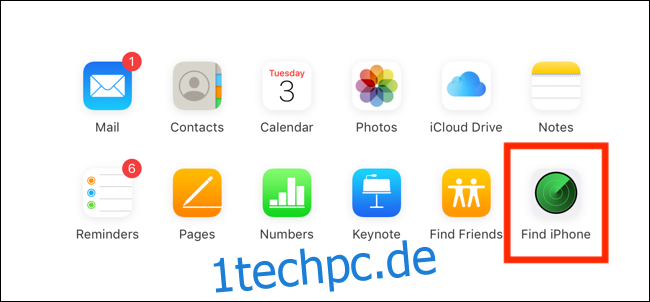
Klicken oder tippen Sie oben auf das Dropdown-Menü „Geräte“ und wählen Sie dann Ihr fehlendes iPad aus.
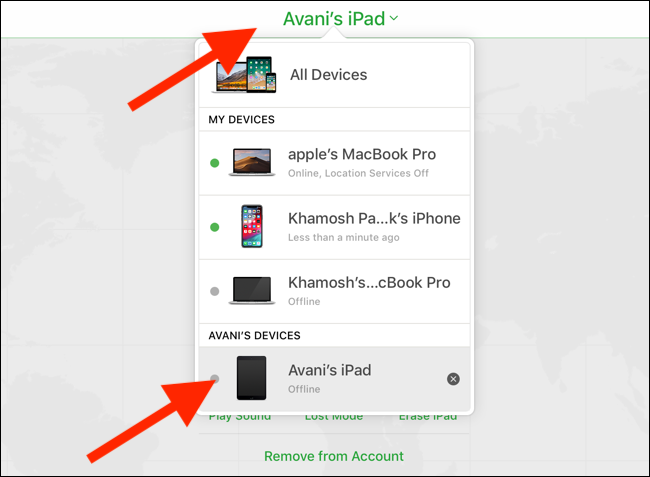
Wenn Ihr iPad online ist, sehen Sie seinen Standort auf der Karte. Sie sehen auch drei Schaltflächen: „Sound abspielen“, „Modus verloren“ und „iPad löschen“.
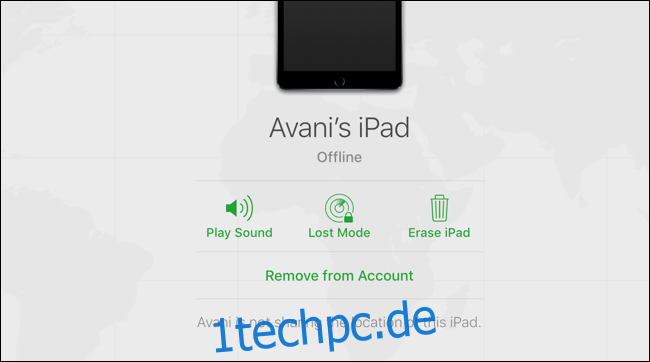
Wenn Sie Ihr iPad verlegt haben, klicken oder tippen Sie auf „Sound abspielen“ und folgen Sie dann dem „Piepen“ zu Ihrem Tablet.
Wenn Sie auf „Verlorener Modus“ klicken oder tippen, wird Ihr iPad gesperrt. Sie können eine Nachricht eingeben, die zusammen mit Ihren Kontaktinformationen auf dem Bildschirm Ihres iPads angezeigt wird. Hoffentlich führt dies dazu, dass jemand Ihr iPad zurückgibt.
Wenn Sie wissen, dass Ihr iPad für immer verschwunden ist, klicken oder tippen Sie auf „iPad löschen“. Sobald das Tablet wieder online ist, werden alle Ihre Daten gelöscht.
Um Ihr iPad mit Ihrem iPhone zu finden, öffnen Sie die Find My iPhone App (Find My in iOS 13). Gehen Sie zum Abschnitt Geräte und tippen Sie dann auf Ihr iPad. Wenn der Standort verfügbar ist, wird die Karte oben auf dem Bildschirm angezeigt. Das Feld unten enthält die gleichen Optionen wie auf der iCloud-Website.